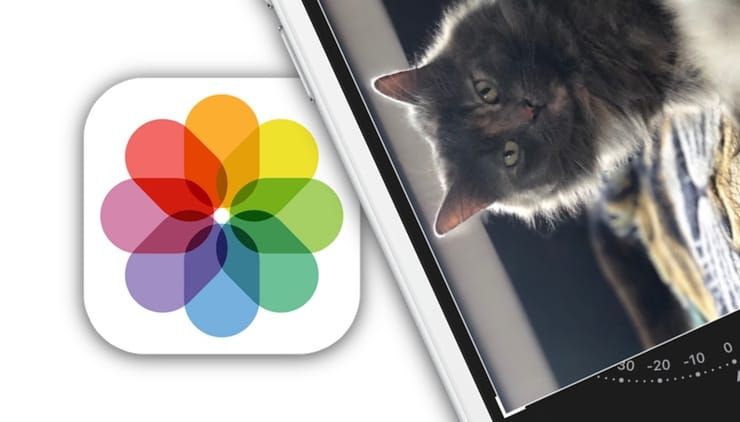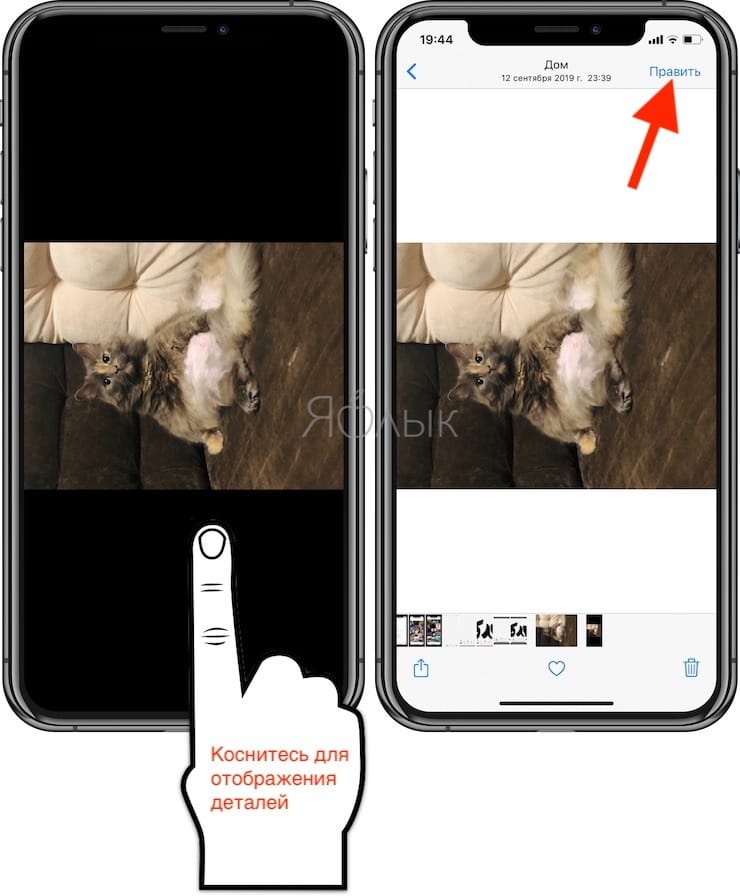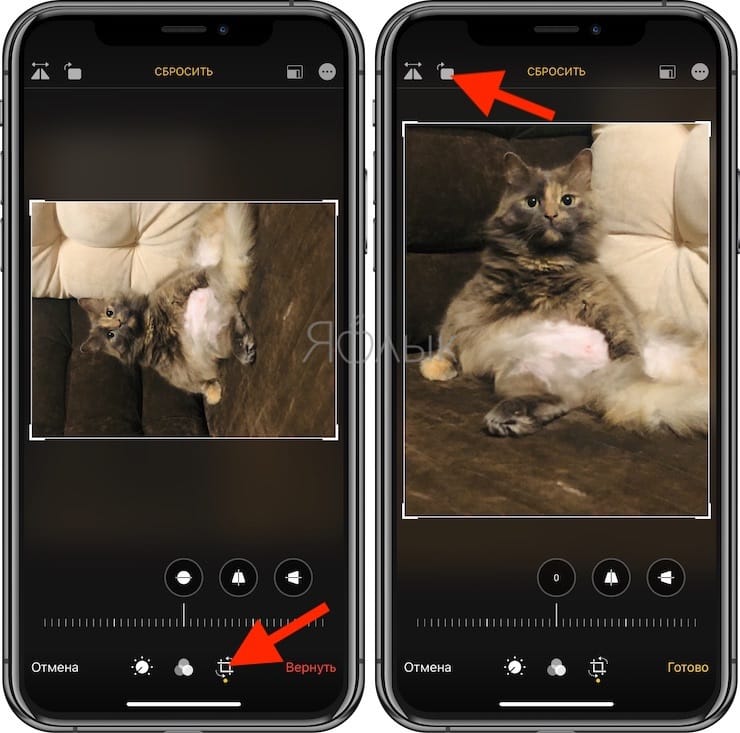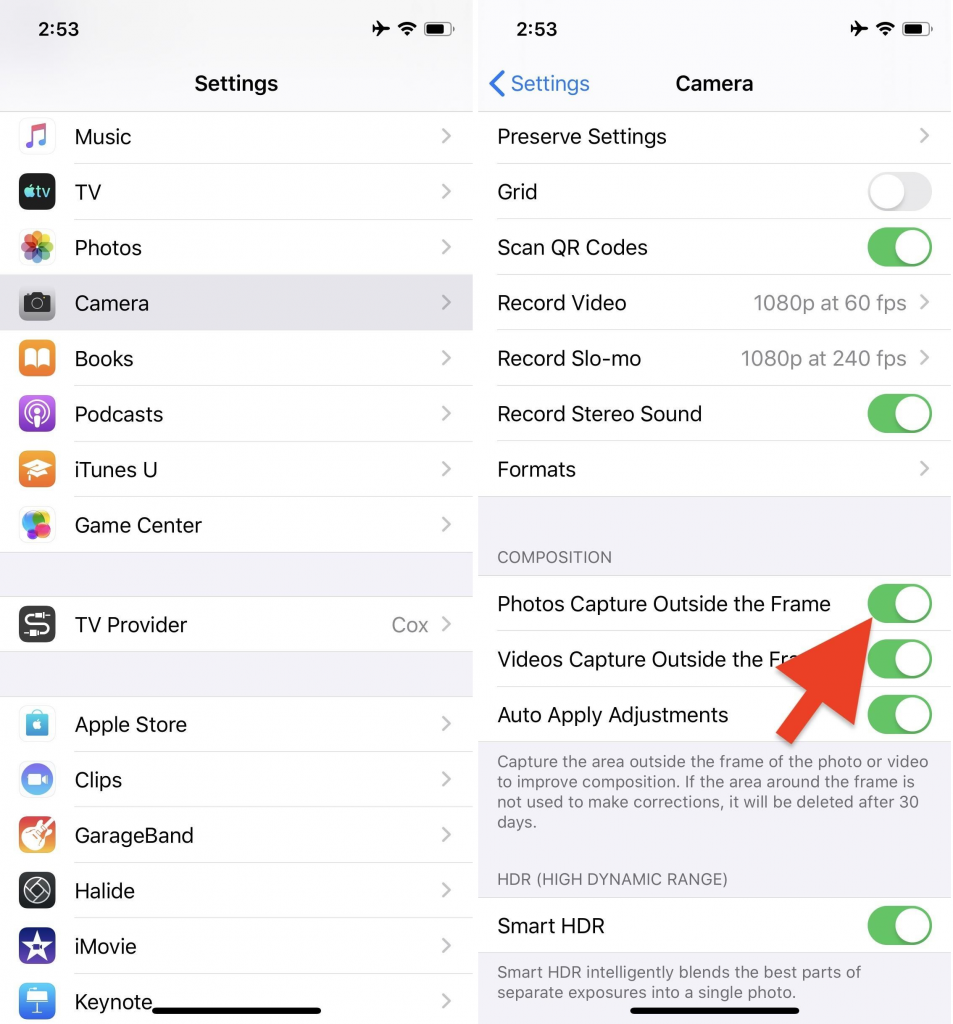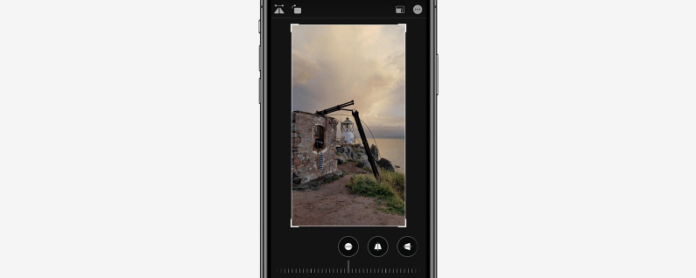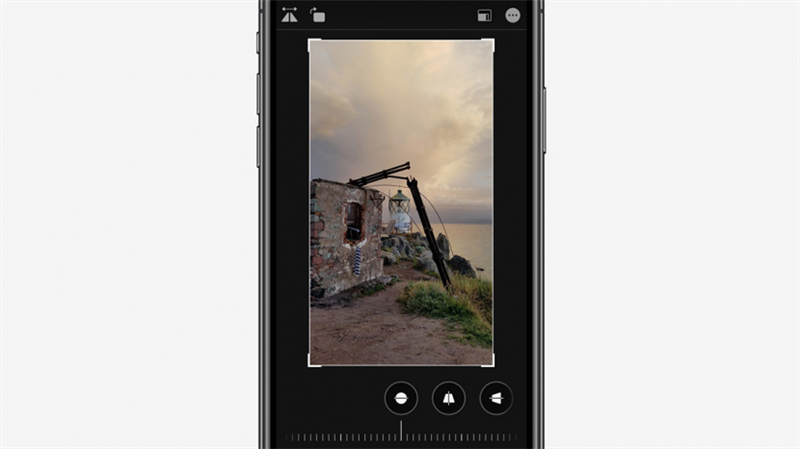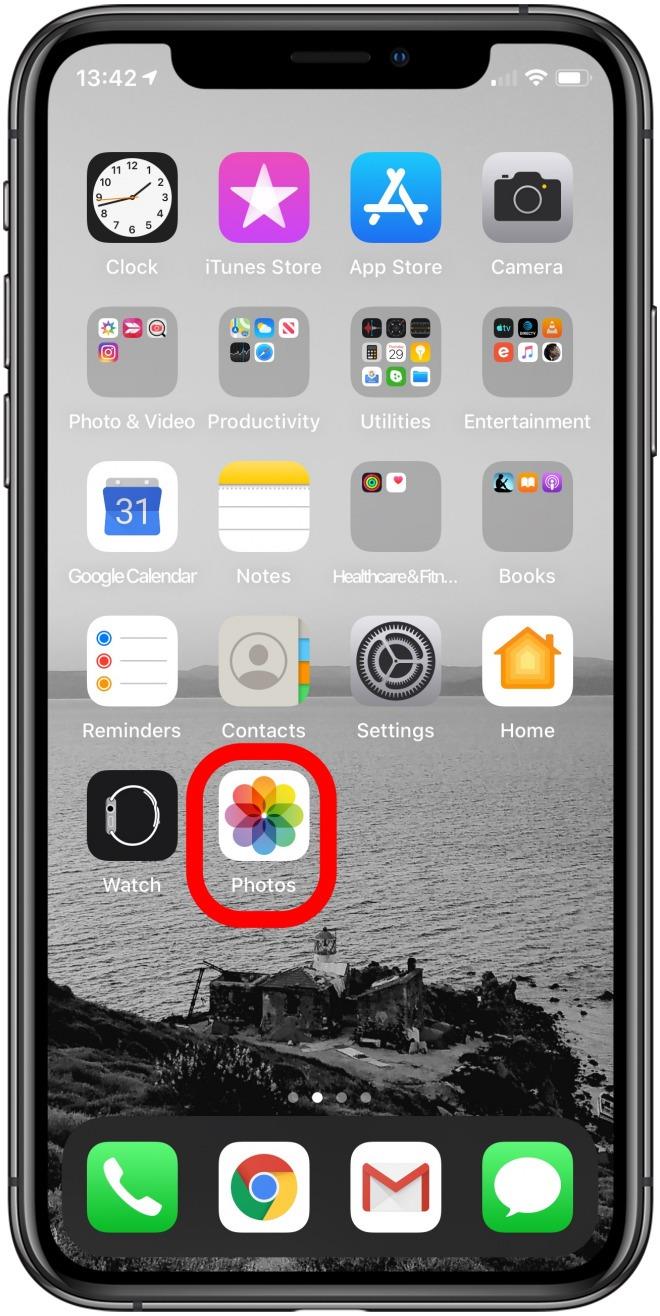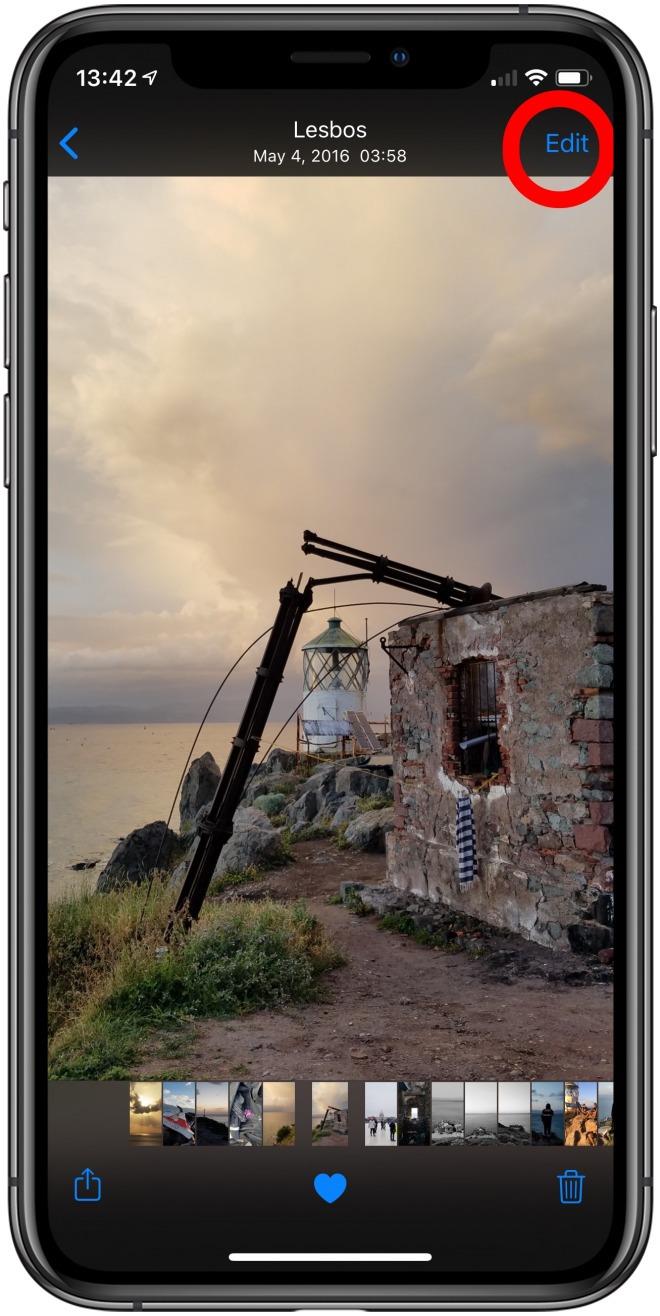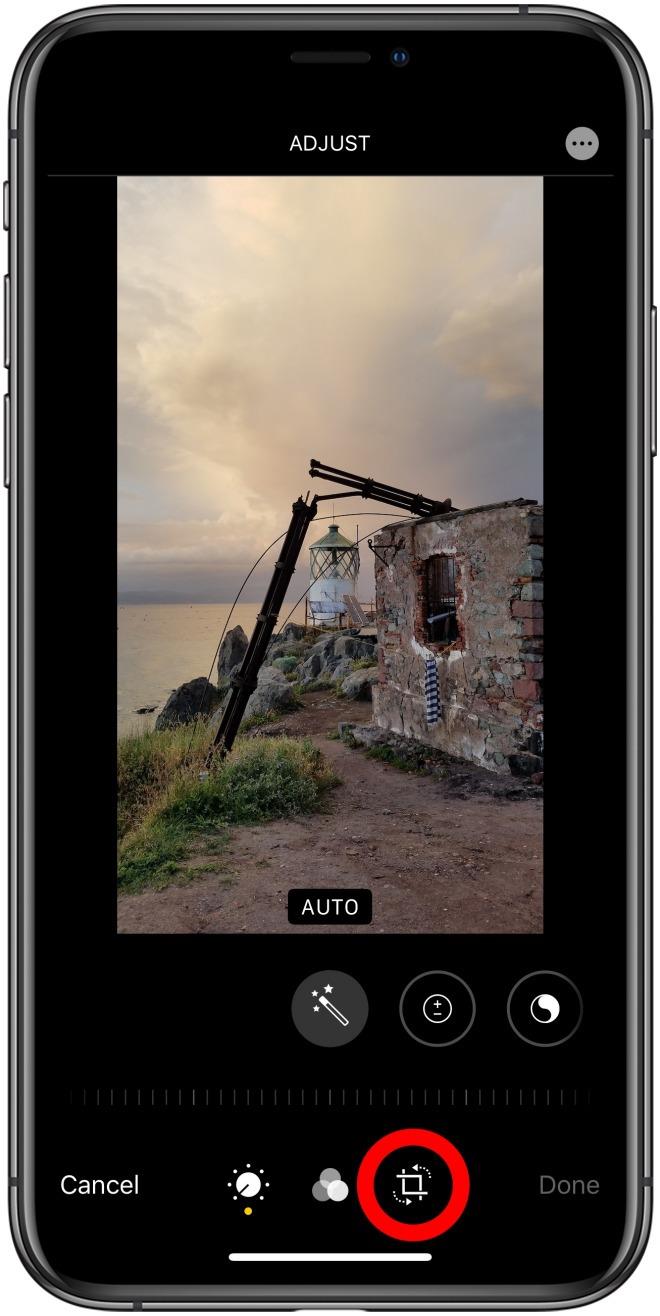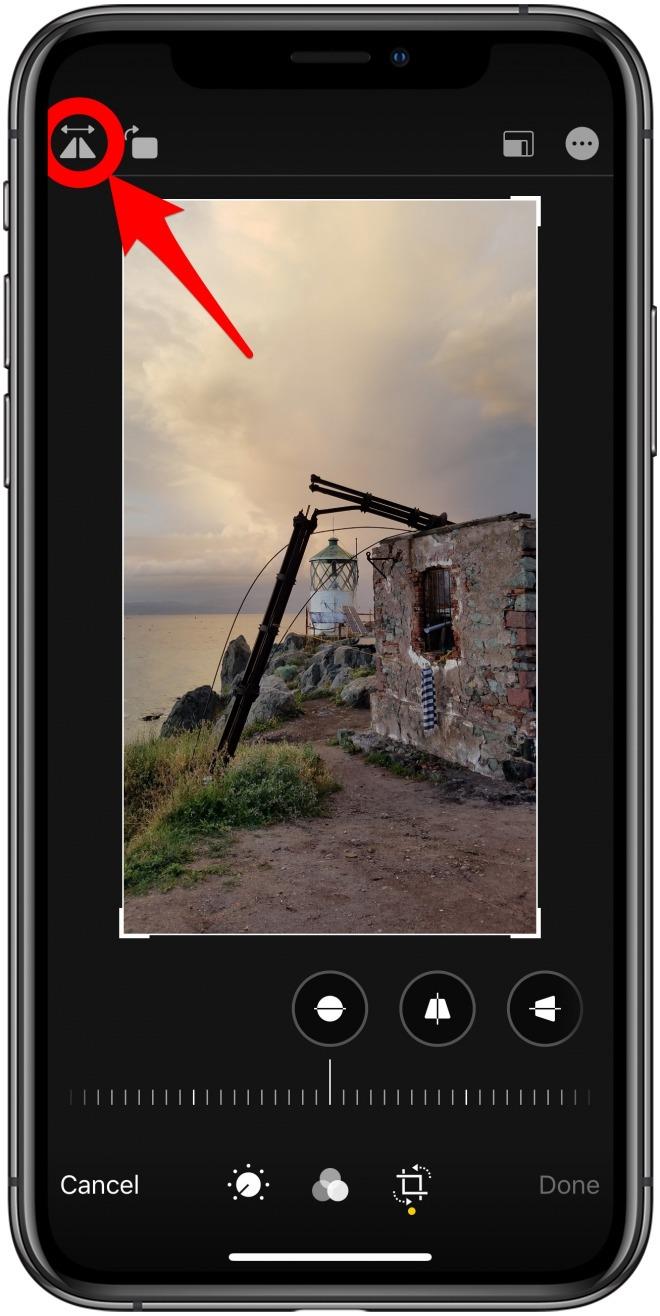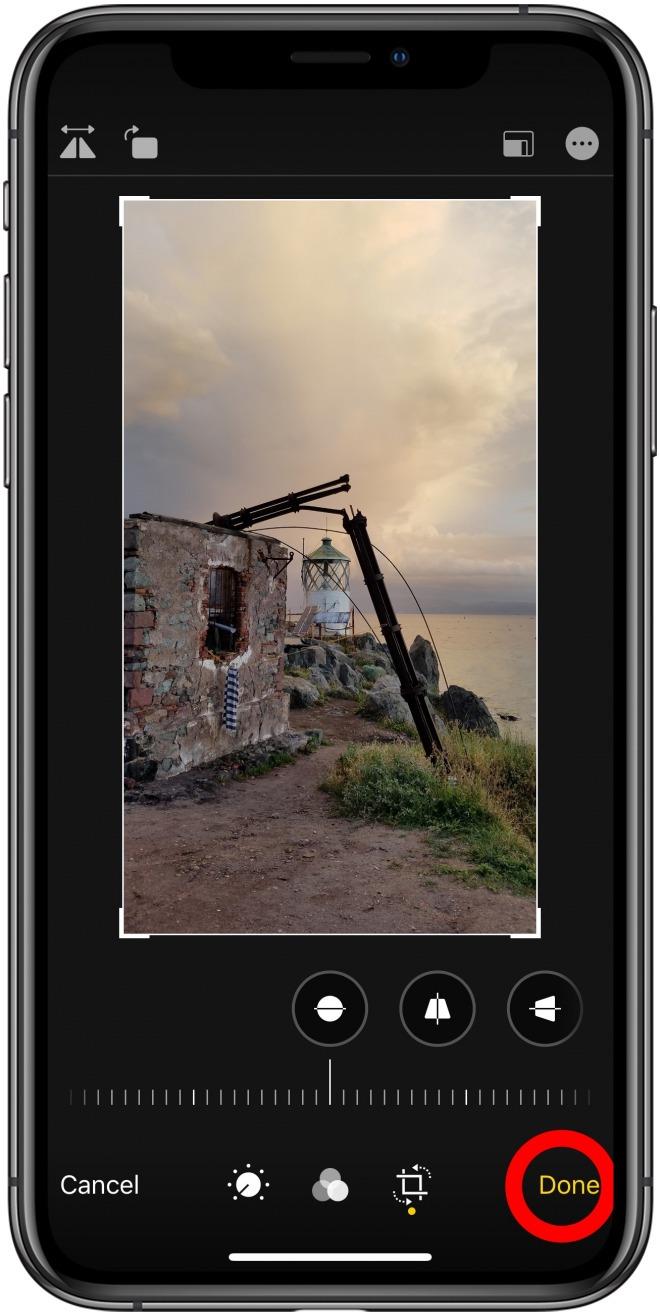- Как повернуть фотографию на iPhone или iPad
- Как повернуть фото на Айфоне или Айпаде
- Как повернуть фото на iPhone или iPad с более высокой точностью
- Как поворачивать фотографии без обрезания на iPhone 11
- Фронтальная камера на iPhone переворачивает изображение. Как исправить
- Почему селфи зеркалит
- Как фото перевернуть зеркально
- Как повернуть фото на айфоне
- Как выполнить поворот фото: инструкция
- Что делать, если айфон не переворачивает изображения
- Дополнительные программы для работы с фотографиями
- Как перевернуть фотографию (зеркальное изображение) в приложении «Фотографии» в iOS 13
- Как перевернуть фотографию (зеркальное изображение) в приложении «Фотографии»:
Как повернуть фотографию на iPhone или iPad
Как известно, компания Apple старается сделать свое программное обеспечение максимально простым и понятным в управлении. Это касается всего, даже таких малозначительных, казалось бы, деталей, как поворот фотографии.
Если вы хотите сделать горизонтальное изображение вертикальным или наоборот, нет необходимости использовать стационарный компьютер или обращаться к сторонним фоторедакторам. Повернуть картинку можно в нативном приложении «Фото» на iPhone и iPad, и ниже мы расскажем вам как это сделать.
Как повернуть фото на Айфоне или Айпаде
Итак, вы сняли вертикально-горизонтальный кадр и хотите вернуть его в нормальное положение. Заходим в приложение «Фото» на iPhone или iPad и выбираем интересующее нас фото. В правом верхнем углу экрана нажимаем кнопку «Править» и выбираем инструмент для поворота изображения. В случае, если панель инструментов скрыта, просто коснитесь экрана.
Затем нажимайте на стрелочку поворота до тех пор, пока фото не примет необходимое положение. Для сохранения результата нажмите на кнопку «Готово».
Как повернуть фото на iPhone или iPad с более высокой точностью
Помимо прочего, в iOS и iPadOS присутствуют инструменты, позволяющие поворачивать изображение на нужный вам угол, а также устранять искривления и перспективу (подробно). Выберите один из трех имеющихся инструментов:
- Выпрямление (поворачивает изображение по кругу);
- Вертикально (поворачивает изображение относительно вертикальной оси);
- Горизонтально (поворачивает изображение относительно горизонтальной оси);
и перемещайте шкалу до необходимого результата.
Источник
Как поворачивать фотографии без обрезания на iPhone 11
Нередко бывает так, что получившееся фото имеет «заваленный горизонт». Конечно, исправить проблему несложно — нужно всего-то во встроенном редакторе фото на iOS повернуть кадр. Однако при этом, очевидно, теряется часть картинки с краев, что не очень приятно. Но только не у владельцев последнего iPhone — на них можно просто повернуть кадр без всякой потери информации.
И нет, дело тут не в ИИ, который дорисовывает недостающее. Все проще: топовые последние iPhone имеют три камеры: сверхширокую (0.5х зум), широкую (1х) и телеобъектив (2x). И можно сделать так, что если вы снимаете с широкой камерой или телеобъективом, то в фоне будет работать и сверхширокая. Результат ее работы не будет показан на итоговом фото, но если вы захотите его повернуть, то информация со сверхширокого снимка заполнит недостающие фрагменты.
Включить эту фишку просто: нужно зайти в Настройки > Камера и включить опцию «Захват фото вне кадра»:
После этого просто снимайте фото при зуме 1х и больше, и в фоне всегда будет делаться кадр с зумом 0.5х. Правда, стоит учитывать, что хранится дополнительный кадр лишь 30 дней, так что лучше редактировать снятые фото сразу.
Также стоит помнить, что работает эта опция только в стандартном редакторе фото в iOS, который вызывается по кнопке «Править» при открытом снимке:
Источник
Фронтальная камера на iPhone переворачивает изображение. Как исправить
В конце июня Apple представила iOS 14. Обновление оказалось очень масштабным как с точки зрения заявленных нововведений, так и с точки зрения разрушения старых стереотипов. В Купертино постарались забыть про предрассудки и просто реализовали часть функций, доступных в Android. В конце концов, кто будет разбираться, подсмотрела Apple где-то эти нововведения или придумала и реализовала сама? Конечно же, нет. Ведь пользователей в первую очередь интересует удобство, а по этому показателю iOS всегда была на голову выше Android.
Думаю, вы обращали внимание на то, что все фото и видео, которые записываются на фронтальную камеру, получаются с инверсией. То есть лево оказывается справа, а право – слева. Не то чтобы это было большой проблемой, но иногда такой эффект может вводить в заблуждение. Например, если записать селфи-видео за рулём автомобиля, а потом выложить в Instagram, кто-нибудь гарантированно спросит, почему у вас машина с правым рулём, даже если она с левым. Просто таким людям невдомёк, что это фронталка создаёт такой эффект. Хорошо, что Apple придумала, как с этим бороться.
Почему селфи зеркалит
В iOS 14 появился специальный режим, который зрительно переворачивает фотографии и видеозаписи, снятые на фронтальную камеру. Благодаря ему вы будете видеть их так, как если бы это было зеркало, в котором все объекты отражаются с эффектом обратной инверсии. Это очень крутая фишка, которая придётся кстати любителям селфи-фото и инстаграмщикам. Согласитесь, что мало приятного в том, чтобы публиковать снимок или видео, которые сняты как бы наоборот? Вроде всё так, но при просмотре складывается впечатление, что всё находится не на своих местах.
Режим зеркальной съёмки – он, кстати, так и называется, — недоступен в интерфейсе камеры по умолчанию. То есть, если вы обновитесь до iOS 14, а потом запустите камеру, то не увидите ничего подобного, а все ваши селфи-фото и видео будут получаться с инверсией. Однако есть небольшая хитрость, которой необходимо проследовать, чтобы включить режим, о котором идёт речь:
Как фото перевернуть зеркально
- Перейдите в «Настройки» и откройте вкладу «Камера»;
- Пролистайте перечень доступных параметров выберите Composition;
В открывшемся окне найдите пункт Mirror Front Camera и включите его.
По-моему, получается очень здорово. Кто-то может увидеть в этом совершенно иной подход к фотографированию, а кто-то, например, опубликовать фото сразу с двух ракурсов в социальные сети, чтобы спросить мнения подписчиков о том, какой вариант лучше. В общем, при всей незначительности режима он действительно приносит пользу и, по-моему, должен был появиться в iOS уже очень и очень давно.
С этого момента все фотографии и видеозаписи, которые вы сделаете на фронтальную камеру, будут записываться в зеркальном отражении. То есть объекты, попавшие в кадр, не будут перескакивать на противоположную сторону, а сохранят исходное местоположение. Обратная инверсия, несмотря на кажущуюся простоту, — очень крутой режим, поскольку действительно позволяет взглянуть на запечатлённые объекты немного под другим углом и заметить то, на что раньше как-то не обращалось внимание. Ну, а в случае, если вам не понравится, съёмку всегда можно вернуть в исходное состояние, проследовав в настройки и отключив режим зеркалирования.
Источник
Как повернуть фото на айфоне
У владельцев современных мобильных устройств в распоряжении множество возможностей для творчества, обучения, самовыражения. Наверное, самым популярным инструментом гаджета является камера, которая присутствует на многих моделях смартфонов как с обратной, так и с фронтальной стороны. Социальные сети позволяют делиться впечатлениями, открытиями и просто приятными моментами. А делать кадры выразительнее и эффектнее можно прямо на мобильном устройстве, не обращаясь к профессиональным компьютерным редакторам.
Поэтому понятен интерес пользователей к технической стороне обработки изображений, начиная с того, как перевернуть фото на айфоне, и заканчивая наложением фильтров в «Инстаграм». Первая задача все еще является актуальной, так как программа смартфона не всегда автоматически разворачивает кадр. И часто у владельцев айфон 4s и других моделей возникает проблема поворота экрана из-за того, что некоторые приложения не поддерживают смену ориентации или стоит блокировка. Эти моменты мы и рассмотрим в данной статье.
Как выполнить поворот фото: инструкция
Если Вы сделали снимок и хотите повернуть его на 90° или под другим углом, чтобы поправить горизонт, достаточно воспользоваться приложением на iPhone. Как мы уже говорили, иногда на айфон не переворачиваются фото, в данном случае нужно следовать следующей инструкции:
- Запустите приложение «Фото» и выберите снимок, который необходимо повернуть.
- Найдите в правом верхнем углу опцию «Изменить».
- Откроется меню инструментов, в котором необходимо выбрать способ поворота изображений.
- Нажимайте на стрелочку поворота до тех пор, пока, например, вертикальный кадр не примет нужное горизонтальное положение.
- Не забудьте сохранить результат, нажав кнопку «Готово».
Этот же инструмент позволяет поворачивать изображения не только под прямым углом, но и с более высокой точностью. Для этого в режиме редактирования нужно крутить расположенное возле снимка колесико, на котором отображаются градусы поворота.
Что делать, если айфон не переворачивает изображения
Вопрос «Как на айфоне повернуть фото?» при просмотре с помощью датчиков экрана актуален для всего мобильного ряда. Причин, почему это не происходит автоматически, может быть несколько:
- Экран гаджета не поворачивается вслед за действиями пользователя, если он заблокирован. Сняв блокировку, Вы решите проблему.
- Поворота не происходит, если гаджет лежит на горизонтальной плоскости. Устройство должно быть в вертикальном положении.
- В некоторых приложениях отсутствует смена ориентации. Например, видеофайлы можно смотреть только в горизонтальном формате, это сделано для удобства пользователей.
Если устройство работает исправно, при изучении всех функций в дальнейшем проблем с взаимным пониманием ОС и владельца возникнуть не должно.
Дополнительные программы для работы с фотографиями
Иногда айфон зеркально переворачивает фото с фронтальной камеры, вернуть изображение в состояние, которое было до зеркального отображения, можно с помощью программы Enlight и других приложений, доступных для скачивания в App Store. Если Вы снимаете красивые снимки в портретном режиме и хотите использовать их для печати, скачайте программу «Мимиграм». Инструмент позволяет выбирать форматы продуктов, в приложении можно изменить размер снимка и поместить его на кружку или сделать коллаж из фотографий, даже целую фотокнигу. Также в программе за несколько секунд оформляется заказ на печать, и в скором времени Вы получаете свои готовые оригинальные снимки с доставкой по указанному адресу.
Источник
Как перевернуть фотографию (зеркальное изображение) в приложении «Фотографии» в iOS 13
Иногда правая сторона — это левая сторона — вы сделали снимок, который нужно перевернуть или отразить, чтобы получить наилучший эффект. Этот эффект очень прост в iOS 13; просто откройте изображение в фотографиях, нажмите «Изменить» и используйте значок «зеркало». Изображения в зеркалах переворачиваются справа налево, так что это позволяет вам делать селфи, который выглядит так же, как вы делаете в зеркале, и также может быть полезен, когда вам нужно вставить изображение в коллаж или другой носитель, так как иногда направление субъект лицом к лицу имеет все значение. Читайте дальше о том, как перевернуть изображения или картинки по горизонтали в приложении «Фотографии» на iPhone..
Связанный: Как вернуть отредактированную фотографию назад к оригиналу
Как перевернуть фотографию (зеркальное изображение) в приложении «Фотографии»:
- Открыть Фото приложение.
- Нажмите на образ ты хочешь отразить.
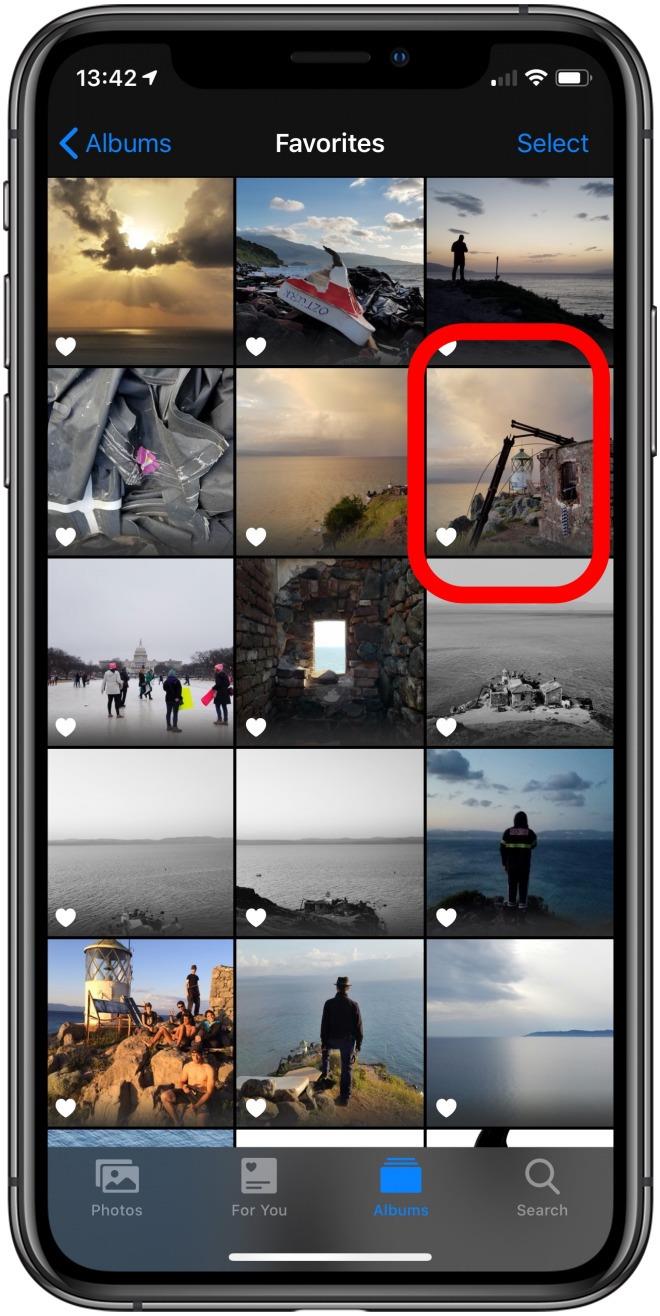
Теперь вы знаете, как сделать так, чтобы ваши изображения были повернуты вправо или влево.
Источник